前言:
本专栏将分享从零开始搭建神经网络的学习过程,力争打造最易上手的小白教程。在这过程中,我将使用谷歌TensorFlow2 框架逐一复现经典的卷积神经网络:LeNet-5、AlexNet、VGG系列、GooLeNet、ResNet 系列、DenseNet 系列、SSD、YOLO系列、SegNet 等,带你入门并实现计算机视觉领域的三大任务:图像分类、目标检测、语义分割。
学习记录:
深度学习环境搭建:Anaconda3+tensorflow2.0+PyCharm
TF2.0深度学习实战(二):用compile()和fit()快速搭建MINIST分类器
TF2.0深度学习实战(三):LeNet-5搭建MINIST分类器
TF2.0深度学习实战(四):搭建AlexNet卷积神经网络
1. 下载与安装Anaconda3
首先去官网Anaconda下载网址下载Anaconda3,我安装的版本是Anaconda3 2019.03(64-bit)
(1)下载完成后,右键点击以管理员身份运行
(2)点击Next继续,然后点击I agree


(3)选择Just Me,点击Next后,然后选择合适的安装路径(也可以选择默认安装路径)


(4)继续按照下面指示一步步操作,完成安装



最后点击Finish,完成安装!
2. 创建虚拟环境,并下载安装tensorflow2.0.0
(1)成功安装Anaconda3后,可以在应用程序中找到Anaconda Prompt,点击它打开命令行,如下图所示:

(2)使用canda创建一个虚拟环境
conda create --name tf2.0.0 python=3.6



(3)激活环境(进入这个虚拟环境)
conda activate tf2.0.0
(4)继续在这个虚拟环境下,安装相应版本的tensorflow
cpu版本:pip install tensorflow==2.0.0
gpu版本:pip install tensorflow==2.0.0-gpu
//为了下载更快,建议从国内清华源下载:
pip install tensorflow==2.0.0 -i https://pypi.tuna.tsinghua.edu.cn/simple

最后,显示如下结果,表示tensorflow2.0.0安装成功!

3. PyCharm安装与环境配置
首先去官网PyCharm下载网址下载PyCharm社区版,我安装的版本是pycharm-community-2018.3.2
安装过程同大多数软件差不多,比较简单,这里就不再赘述。下面主要讲PyCharm的环境配置过程:
(1)打开PyCharm,点击新建一个工程,然后出现如下界面:
在Location处:选择新建的一个空文件,用来存放新建的工程。我的文件路径是E:\project\Pycharm_project

(2)然后再点击下拉按钮Project Interpreter。
按照下面步骤依次操作,注意在下图第三步Interpreter处选择的解释器是:你之前安装Anaconda3的路径下的envs\tf2.0.0\python.exe


完成以上步骤后,点击OK。
4. 测试环境是否搭建成功
完成上述第3步后,进入如下界面。
依次右键点击Pycharm_project–New–Python File,新建一个.py文件。这里我命名为test.py

(2)在右边编辑区写入测试代码,打印出所安装tensoflow的版本:
import tensorflow as tf
print(tf.__version__)
然后点击run–run,运行。
如图所示,显示结果:2.0.0,说明tensorflow2.0.0安装成功!环境搭建成功!
5. 附conda常用的cmd命令
1.查看conda环境:conda env list
2.使用conda新建一个虚拟环境(env_name就是创建的环境名,可以自定义):
conda create --name env_name 或者 conda create -n env_name
3.激活conda环境(ubuntu与Macos 将conda 替换为source):conda activate env_name
4.退出conda环境:conda deactivate







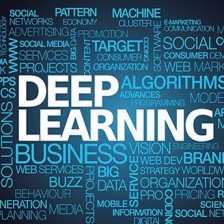

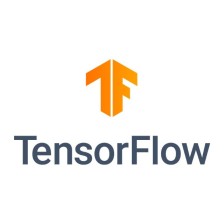

 本教程详细介绍了如何在Windows上使用Anaconda3创建虚拟环境并安装Tensorflow2.0.0,接着在PyCharm中配置该环境,包括下载安装Anaconda、创建虚拟环境、安装Tensorflow、PyCharm的环境配置,以及测试环境搭建成功的步骤。此外,还提供了conda常用命令的参考。
本教程详细介绍了如何在Windows上使用Anaconda3创建虚拟环境并安装Tensorflow2.0.0,接着在PyCharm中配置该环境,包括下载安装Anaconda、创建虚拟环境、安装Tensorflow、PyCharm的环境配置,以及测试环境搭建成功的步骤。此外,还提供了conda常用命令的参考。















 567
567

 被折叠的 条评论
为什么被折叠?
被折叠的 条评论
为什么被折叠?










